Cum să vă optimizați fluxul RSS WordPress | 9 sfaturi simple |
Publicat: 2021-12-30Bună, oameni buni, în acest articol, voi împărtăși 9 sfaturi simple despre cum să vă optimizați fluxul RSS WordPress, așa că rămâneți conectat.
În zilele noastre, fluxul RSS a devenit una dintre cele mai populare modalități de creștere a traficului și a numărului de vizionări. Deoarece fiecare site web WordPress are un flux RSS în mod implicit, îl puteți optimiza pentru a obține cele mai bune rezultate. Fluxurile RSS oferă, de asemenea, o modalitate pentru cititorii dvs. de a vă citi postările de blog prin e-mail și de a clasifica abonamentele.
În plus, puteți, de asemenea, să preveniți eliminarea conținutului și să obțineți mai multe backlink-uri prin optimizarea fluxului RSS. Mulți cititori preferă să citească prin Feed. Acum, aveți ocazia să vă depășiți concurenții prin optimizarea fluxului RSS. Deci, optimizarea fluxului RSS este esențială dacă doriți să treceți înaintea concurenților.
Să aruncăm o privire la nouă sfaturi pentru a vă optimiza fluxul RSS WordPress.
9 sfaturi pentru a vă optimiza fluxul RSS WordPress
1. Construirea unui Sitemap pentru RSS Feed
Un sitemap RSS ajută Google să vă păstreze conținutul mai actual în rezultatele căutării pe web. Este diferit de un sitemap XML, deoarece conține doar cele mai recente date sau conținut. Puteți crește drastic clasamentul în motoarele dvs. de căutare cu un flux RSS optimizat. Tot ce trebuie să faceți este să vă publicați conținutul în mod regulat. Pentru a adăuga un sitemap RSS pe site-ul dvs., puteți utiliza All in One SEO. Acest instrument vă permite să adăugați Sitemap pe site-ul dvs. cu ușurință, fără coduri.
Adăugarea RSS Feed Sitemap pe site-ul WordPress folosind All In One SEO
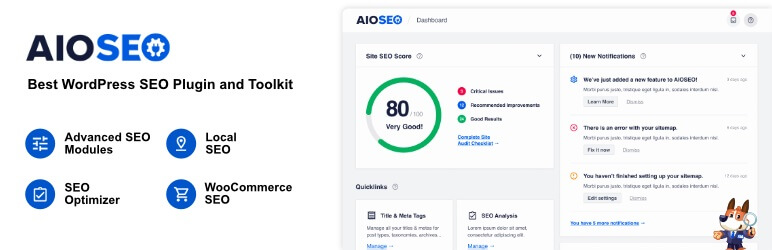
Mai întâi, instalați și activați pluginul All in One SEO. La activare, trebuie să completați câteva detalii pentru a configura pluginul. De asemenea, puteți urma pașii ghidați din expertul de configurare. După aceasta, AIO (All In One) SEO activează automat sitemap-urile RSS.
Pentru a verifica setările RSS sitemap, accesați All in One SEO » Sitemap și faceți clic pe fila „RSS Sitemap”. Aici veți găsi butonul de comutare Activare Sitemap în caseta „RSS Sitemap”, care este deja activată.
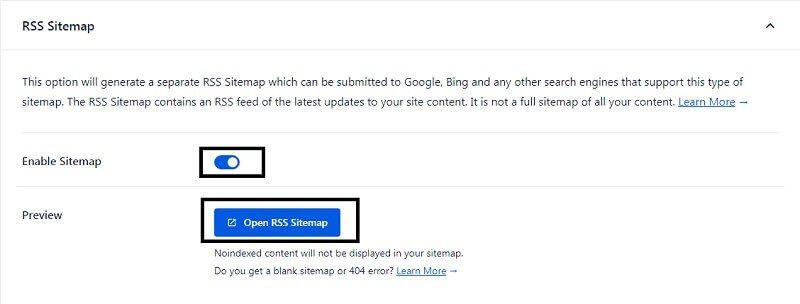
All In One SEO vă permite, de asemenea, să setați numărul de postări și tipurile de postări pe care doriți să le conțineți în caseta Setări Sitemap. Cu toate acestea, dacă nu completați niciun detaliu, veți obține setările implicite. Acum, ultimul lucru pe care trebuie să-l faceți este să apăsați butonul „Salvați modificările” înainte de a părăsi ecranul. Acum ați activat sitemap-ul RSS pentru site-ul dvs. web, îl puteți trimite la Google.
2. Adăugarea unei imagini prezentate în postarea RSS Feed
O altă modalitate de a vă optimiza fluxurile RSS este prin adăugarea de imagini prezentate la postările RSS. WordPress nu adaugă imagini prezentate la postarea dvs. de feed RSS în mod implicit. Când vizitatorii dvs. vă citesc postarea într-un cititor de feed, primul lucru pe care îl văd este prima imagine din postarea dvs. Cu toate acestea, puteți modifica acest lucru adăugând următoarele coduri la fișierele dvs. WordPress.
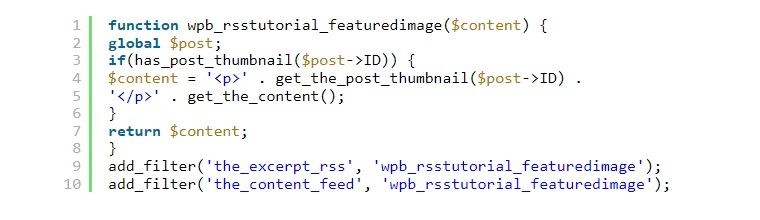
Următorul cod adaugă imaginea dvs. prezentată chiar înainte de conținutul postării. Tot ce trebuie să faceți este să adăugați acest cod în fișierul functions.php într-un plugin specific site-ului. De asemenea, puteți utiliza un plugin pentru fragmente de cod pentru a adăuga acest cod.
3. Adăugați tipuri de postări personalizate la fluxul RSS
Pentru a optimiza fluxurile RSS, adăugarea unor tipuri de postări personalizate la fluxul dvs. RSS este următorul lucru pe care îl puteți face. Mulți utilizatori de site-uri web WordPress folosesc tipuri de postări personalizate pentru a crea secțiuni distincte de bloguri. Această secțiune de bloguri este diferită de cea obișnuită. Poate doriți să adăugați postări la feedul dvs. principal dacă publicați multe postări folosind diferite tipuri de postări personalizate.

Pentru a adăuga aceste postări în fluxul dvs. RSS, tot ce trebuie să faceți este să adăugați acest cod în fișierul functions.php într-un plugin specific site-ului. De asemenea, puteți utiliza un plugin pentru fragmente de cod pentru a adăuga acest cod. Aici, am folosit tipuri de postări de cărți și filme în cod pentru a adăuga tipul de postare personalizat.
4. Utilizarea textului suplimentar pentru a posta titluri în RSS
Următorul sfat care vine în lista noastră este utilizarea de text suplimentar la titlurile postărilor tale în fluxul RSS. Poate fi util dacă creați numeroase tipuri de bloguri și postați conținut. Prin aceasta, cititorii tăi fac distincție între postările invitaților, postările obișnuite, blogurile, conținutul postărilor speciale și conținutul sponsorizat.
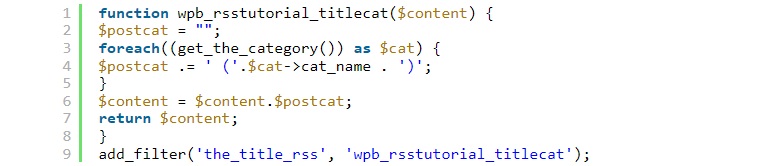
Puteți folosi următorul fragment de cod pentru a adăuga text suplimentar pentru a posta titluri în fluxul dvs. RSS. Puteți folosi acest cod pentru a afișa categoria postării în titlu.

5. Utilizarea datelor de câmp personalizat
De asemenea, puteți utiliza câmpuri personalizate pentru a optimiza fluxul RSS și pentru a oferi vizitatorilor cea mai bună experiență de utilizare. Aceste câmpuri personalizate vă permit să adăugați metadate suplimentare la postările și paginile dvs. Pentru a face acest lucru, trebuie să utilizați următorul fragment de cod, deoarece aceste metadate nu sunt incluse în fluxul dvs. RSS prestabilit.
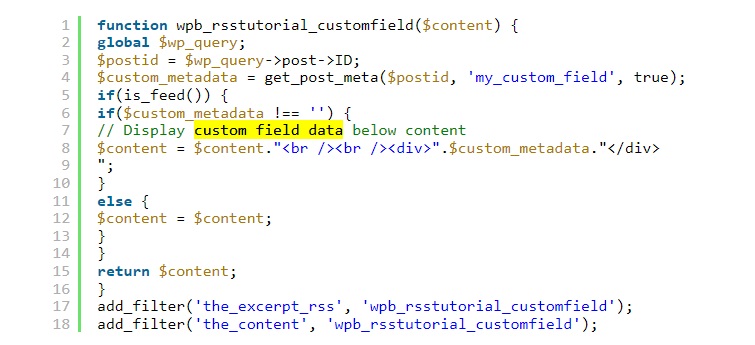
Pentru a afișa câmpuri personalizate în fluxul RSS, tot ce trebuie să faceți este să adăugați acest cod în fișierul functions.php într-un plugin specific site-ului. De asemenea, puteți utiliza un plugin pentru fragmente de cod pentru a adăuga acest cod. Acest cod funcționează prin verificarea utilizării câmpului personalizat și afișarea fluxului RSS. Odată ce se finalizează, va adăuga datele câmpului personalizat sub conținutul postării.
6. Afișați un articol mai degrabă decât un articol complet în fluxul dvs. RSS
Afișând fragmentul articolului principal, mai degrabă decât articolul complet, în fluxul dvs. RSS, puteți obține vizitatori mai concentrați care vă citesc întregul conținut de pe pagină. Le oferiți o impresie proastă vizitatorilor dvs. dacă le arătați articolul complet. Și credeți-mă, acest lucru vă poate afecta vizualizările paginii, veniturile din publicitate și ratele de conversie.
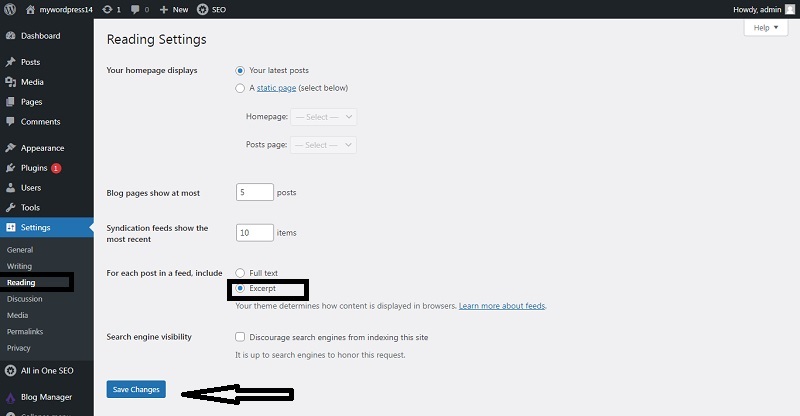
Cu toate acestea, nu trebuie să vă faceți griji pentru acest lucru. WordPress are o soluție încorporată pentru aceasta. Doar accesați Setări> Citire în tabloul de bord WordPress. Apoi, derulați în jos, unde veți găsi secțiunea intitulată Pentru fiecare postare dintr-un feed, includeți. Acum selectați opțiunea „Excerpt” și sunteți gata. De asemenea, puteți controla numărul de postări recente afișate în fluxul RSS. Pentru aceasta, trebuie să introduceți un număr în caseta -Feedurile de sindicare arată cel mai recent. Acum, ultimul lucru pe care trebuie să-l faceți este să apăsați butonul „Salvați modificările” înainte de a părăsi ecranul.
7. Abonați-vă prin e-mail
Puteți îmbunătăți și optimiza drastic fluxul dvs. RSS oferind o opțiune de abonament prin e-mail. Deoarece un cititor de feed nu este alegerea preferată pentru toți cititorii, opțiunea de abonare prin e-mail le oferă o opțiune suplimentară pentru a obține cel mai recent feed. Mulți cititori preferă să citească abonamentul prin e-mail decât cititorul direct de flux.
Deci, atunci când vă asigurați că vizitatorii se pot abona și ei la e-mailuri și pot citi feedul. Apoi vă poate ajuta să vă îmbunătățiți fluxul RSS. Există multe moduri de a face asta. Una dintre cele mai bune modalități este să angajezi un furnizor de servicii de marketing prin e-mail care să ofere opțiunea de abonament prin e-mail. Furnizorul de servicii de marketing prin e-mail verifică site-ul dvs. pentru conținut nou și apoi îl trimite prin e-mail abonaților.
8. Abonament la categorie
WordPress oferă o categorie separată pentru fiecare flux RSS de pe un site WordPress. Cu aceasta, utilizatorii se pot abona la anumite categorii care îi interesează. Dar ghiciți ce mulți utilizatori nu sunt conștienți de asta. Prin urmare, devine o defecțiune semnificativă din partea lor. Deci, este mai bine să adăugați butoane de abonare cu link-uri pentru a clasifica fluxurile RSS. Va facilita vizitatorii dvs. și le va îmbunătăți experiența utilizatorului. Abonamentul la categorii ajută, de asemenea, la creșterea traficului pe site-ul dvs., permițând vizitatorilor să vă revedeze site-ul ori de câte ori există o nouă postare sau o actualizare cu privire la conținutul unei anumite categorii.
9. Integrarea pictogramelor social media
Deoarece mulți cititori de fluxuri RSS nu găsesc funcții de partajare socială, adăugarea pictogramelor de rețele sociale pe feed poate ajuta vizitatorii dvs. să vă distribuie conținutul pe diferite platforme de rețele sociale. Vă poate spori în mod semnificativ fluxul RSS. Așadar, trebuie să adăugați pictograme pentru rețelele sociale la fluxul RSS pentru a activa funcția de partajare.
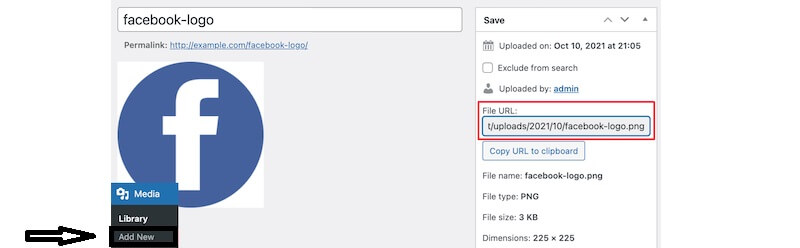
Pentru a face acest lucru, trebuie să creați pictograme de imagine pentru platforma de socializare pe care doriți să o utilizați. Puteți crea imagini ale oricărei platforme de socializare. Acum accesați Adăugați o pagină nouă din meniul Media și adăugați pictogramele de rețele sociale necesare pentru mânere. După ce ați încărcat cu succes fișierele de imagine, trebuie să copiați adresa URL a fișierului și să o salvați într-un fișier.
Acum, tot ce trebuie să faceți este să adăugați acest cod în fișierul functions.php într-un plugin specific site-ului. De asemenea, puteți utiliza un plugin pentru fragmente de cod pentru a adăuga acest cod. Partea esențială de reținut înainte de a finaliza acest proces este că ați înlocuit atributul sursă cu adresa URL specifică. Dacă nu faci codul tău nu va funcționa.
Concluzie:
În primul rând, vă mulțumim pentru vizitarea site-ului nostru. Sper că vă place articolul. Cu toate acestea, dacă aveți întrebări cu privire la optimizarea fluxului RSS WordPress, mă puteți întreba în secțiunea de comentarii de mai jos.
